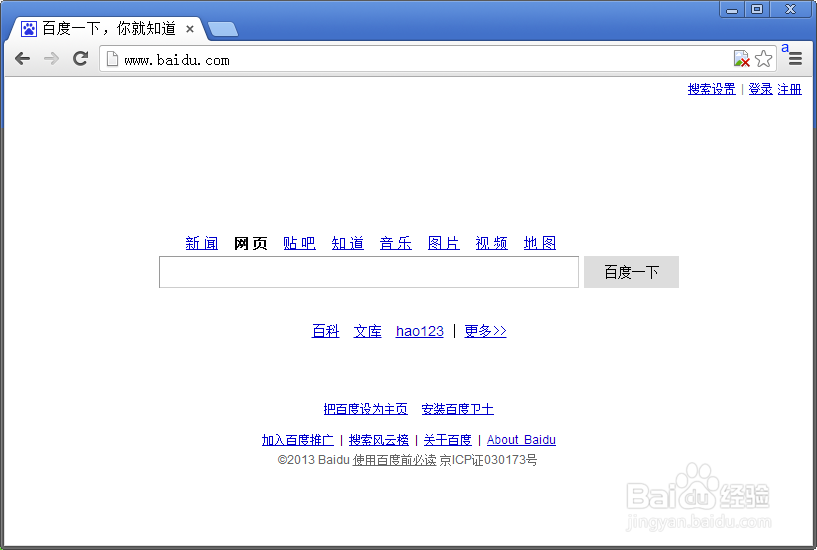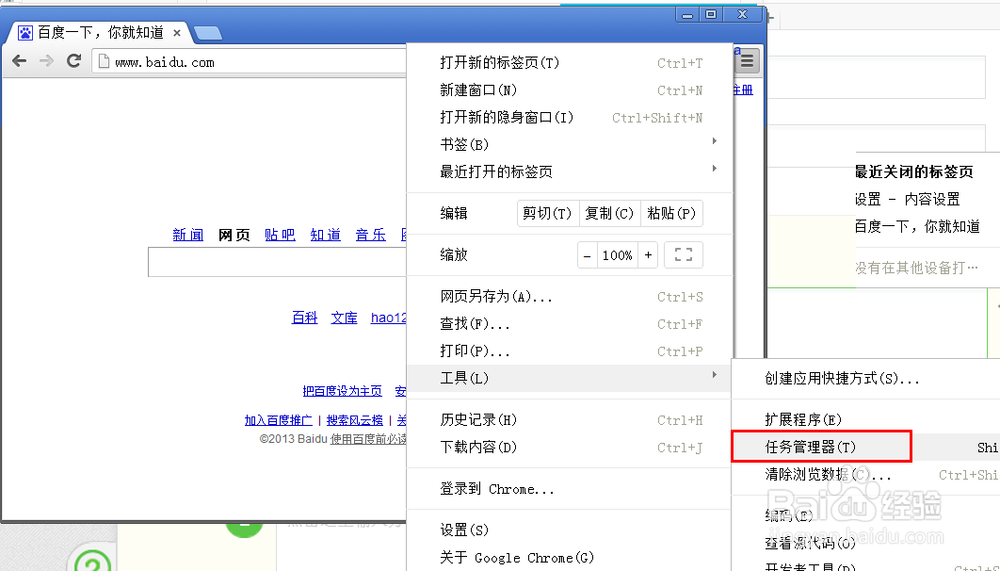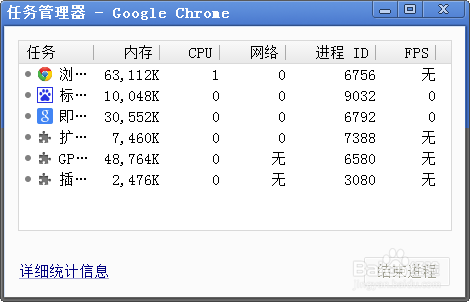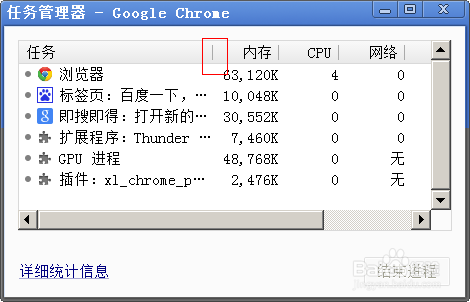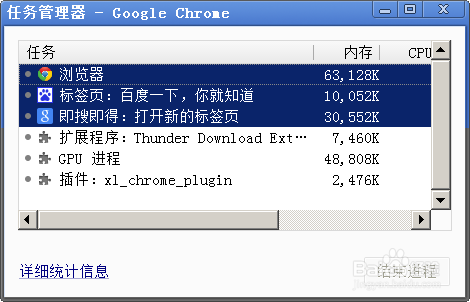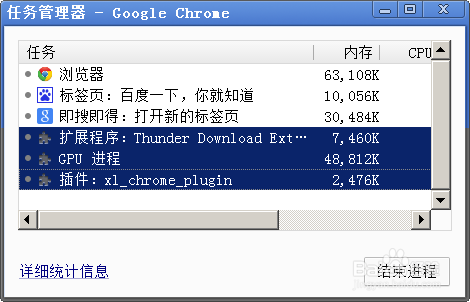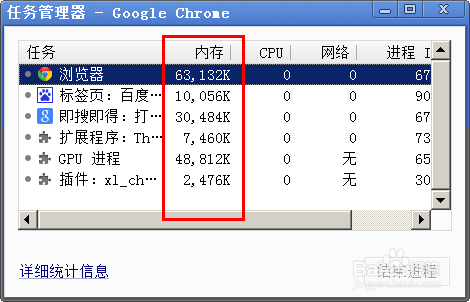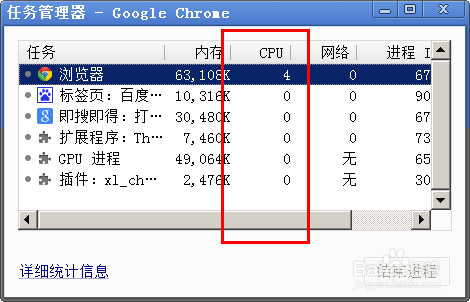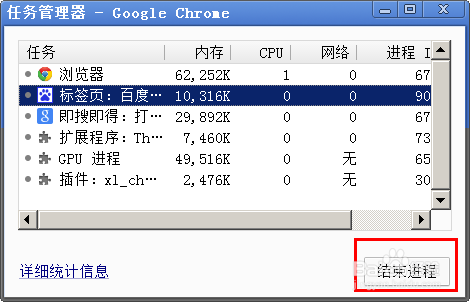如何查看管理chrome浏览器的任务及性能
1、首先我们打开谷歌浏览器
2、如图,红框所圈图标即为菜单图标,点击后弹出菜单
3、我们选择"工具",选择"任务管理器"
4、弹出的窗口即为任务管理器
5、我们可以通过拖拉上面的竖线来调整栏目的大小,以查看详细信息
6、前面我们选中的是浏览器及浏览器页面程序,第一个是无法结束的,因为结束了它等于关闭了浏览器
7、后面三个为浏览器扩展,我们可以根据需要,比如内存占用等等来结束它
8、你可以查看各线程内存占用信息
9、以及你可以查看CPU线程占用信息
10、选中你想要结束的程序,然后点击结束,即可结束掉该线程
11、当然,窗口显示的信息只是一部分,如果没有你要查看的信息,你可以通过右键,然后选择你要显示的内容
声明:本网站引用、摘录或转载内容仅供网站访问者交流或参考,不代表本站立场,如存在版权或非法内容,请联系站长删除,联系邮箱:site.kefu@qq.com。